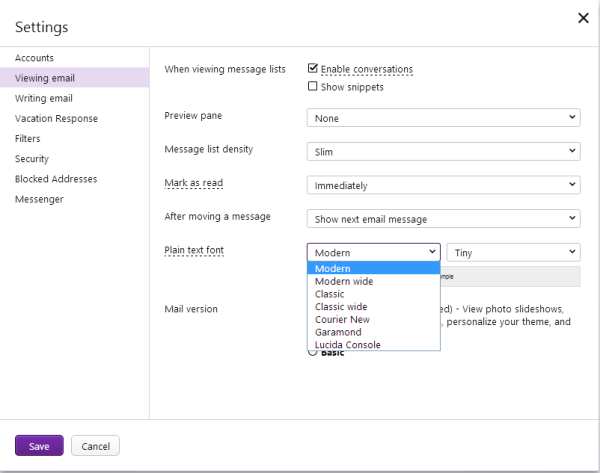Od jučer svi korisnici Yahoo! Pošta je bila izložena novom sučelju pošte. Iako poboljšava vrijednost besplatnih računa e-pošte tako što donosi neke Plus značajke besplatno, postoje i neke promjene koje vam se možda neće svidjeti. Primjerice, u novom sučelju stil teksta izgleda potpuno drugačije od prethodnog. Kad sastavljate novo slovo, zadani je font manji nego inače i ima drugačiji izgled. Pogledajmo kako možemo vratiti stari font.
Srećom, za razliku od ostalih softverskih divova, Yahoo! je prijateljskiji prema svojim korisnicima. Novo sučelje ima neke mogućnosti koje vam omogućuju vraćanje izgleda teksta natrag u klasični stil.
windows 10 prozor uvijek na vrhu
- Zadržite pokazivač iznad ikone 'Postavke' u gornjem desnom kutu Yahoo! Poštansko sučelje.
- Odaberite Postavke s izbornika koji se prikazuje ispod njega.
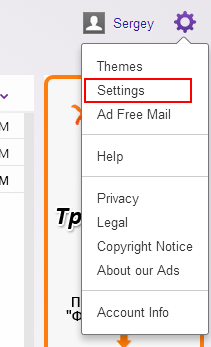 Ovo će otvoriti stranicu s postavkama.
Ovo će otvoriti stranicu s postavkama. - U Postavkama potražite postavku 'Pregled e-pošte -> Obični font teksta'. Promijenite ga u 'Classic'.
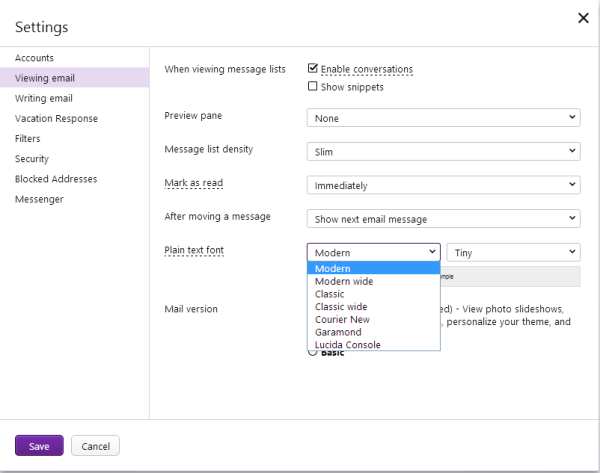
- Kliknite gumb 'Spremi' i gotovi ste.
Savjet: Možete se igrati i s drugim postavkama teksta, isprobajte sve 'klasične' opcije da biste odabrali one koje savršeno odgovaraju vašim željama.

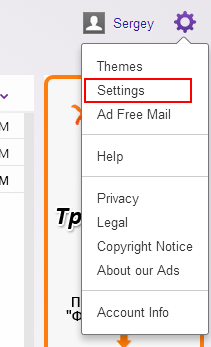 Ovo će otvoriti stranicu s postavkama.
Ovo će otvoriti stranicu s postavkama.